[Xcode] Preview화면 메뉴 사라졌을때 열고 닫는 방법 2가지 (단축키와 메뉴 접근) : Xcode 단축키 전체 정리
Xcode 초보자들은 힘들다.
자주 사용하지 않다보니, 알고 있던 것들도 다 까먹고 기억이 나질 않는다.
기록만이 살길이다.
프리뷰가 보이지않을때 다시 보이게 하는 방법에 대해 알아보자.
Preview 컨트롤 방법
1. 프리뷰 단축키 이용방법
- 숨기기 : [⌘ + ↩] (command + return)
- 보이기 : [⌘ + ⌥ + ↩] (command + option + return)
2. Adjust Editor Options 아이콘 이용하는 방법
단축키가 생각나지 않을때는 Xcode 우측 상단의 아이콘 중에 “Adjust Editor Options” 버튼 클릭하면
팝업 메뉴가 나타난다. Canvas 메뉴를 선택하면 Preview가 나타난다.
반대로 감추려면 Show Editor Only 메뉴를 클릭한다.
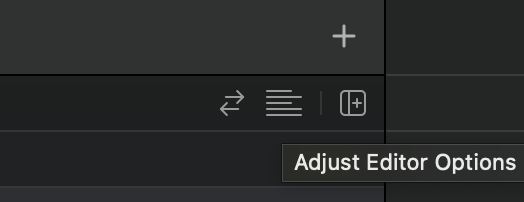
- 숨기기 : [Show Editor Only]
- 보이기 : [Canvas]
3. 프리뷰 갱신(reload) 새로고침 단축키
command + option + p
Xcode 단축키 정리
# 빌드 단축키
Command + Shift + K : 프로젝트 클린
Command + B : 프로젝트 빌드
Command + R : 프로젝트 실행
Command + . : 프로젝트 중지
# 창/레이아웃 단축키
Command + 0 : 좌측 네비게이터 접기/펼치기
Command + 1~9 : 좌측 네비게이터 메뉴 표시
Command + Option + 0 : 우측 네비게이터 접기/펼치기
Command + Option + 1~5 : 우측 네비게이터 메뉴 표시
Command + Shfit + Y : 하단 레이아웃(Debug Area) 접기/펼치기
Command + K : 콘솔창 클리어
Command + Ctrl + ← : 이전 창 표시
Command + Ctrl + → : 다음 창 표시
Command + T : 새 탭 열기
Command + Shift + T : 현재 프로젝트 새 창 열기
# 프로젝트 단축키
Command + N : 새 파일 생성
Command + Shift + N : 새 프로젝트 생성
Command + Option + N : 새로운 폴더 생성
Command + Shift + J : 현재 코드 네비게이터 위치 확인
Command + Shift + O : 파일 이름 검색 파일 열기
Command + SHift + F : 코드 검색 파일 열기
Option + [ 네비게이터 파일 클릭 ] : 새 창 파일 열기
# 코드 단축키
Command + L : 라인 번호 이동
Command + Option + ← : 코드 접기
Command + Option + → : 코드 펼치기
Command + Option + [ : 하이라이팅 또는 커서가 위치한 코드 위로 이동
Command + Option + ] : 하이라이팅 또는 커서가 위치한 코드 아래로 이동
Command + Ctrl + E : 파일 내 참조 객체 단어 명 일괄 편집
Command + BackSpace : 앞 문장 지우기
Command + Del : 뒷 문장 지우기
Command + \ : 브레이크 포인트 설정/해제
Command + Y : 브레이크 포인트 비활성화/활성화
Command + [ + ] : 코드 폰트 크기 확대
Command + [ – ] : 코드 폰트 크기 축소
Command + I : 커서 혹은 하이라이팅 된 코드 인덴트 자동 맞추기
Option + Drag : 여러 줄 동시 수정
Command + Ctrl + Shift + M : 미니맵 표시
# 창/레이아웃 단축키
Command + 0 : 좌측 네비게이터 접기/펼치기
Command + 1~9 : 좌측 네비게이터 메뉴 표시
Command + Option + 0 : 우측 네비게이터 접기/펼치기
Command + Option + 1~5 : 우측 네비게이터 메뉴 표시
Command + Shfit + Y : 하단 레이아웃(Debug Area) 접기/펼치기
Command + K : 콘솔창 클리어
Command + Ctrl + ← : 이전 창 표시
Command + Ctrl + → : 다음 창 표시
Command + T : 새 탭 열기
Command + Shift + T : 현재 프로젝트 새 창 열기
# 스토리보드 단축키
Command + Shift + L : Object 라이브러리 열기(뷰 추가)
Command + Option + 5 : 속성 Inspector 토글(속성 창 열기)
Command + Option + 6 : 사이즈 Inspector 토글(사이즈 창 열기)
Command + Option + 7 : 연결 Inspector 토글(연결 창 열기)
# 프리뷰 단축키
Command + Option + P : 프리뷰 새로고침
Command + Enter : 프리뷰 비표시
Command + Option + Enter : 프리뷰 표시/비표시
# 시뮬레이터 단축키
Command + R : 시뮬레이터 녹화
Command + S : 시뮬레이터 스크린샷
Command + Shift + A : 다크/라이트 모드 전환
Command + Shift + H : 시뮬레이터 홈 버튼 클릭
Command + K : 키보드 비표시/표시



